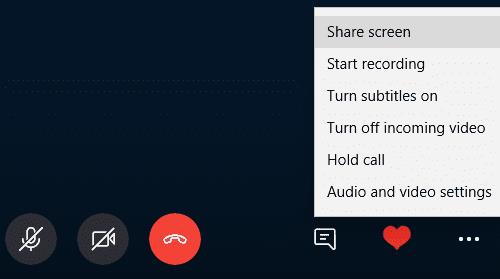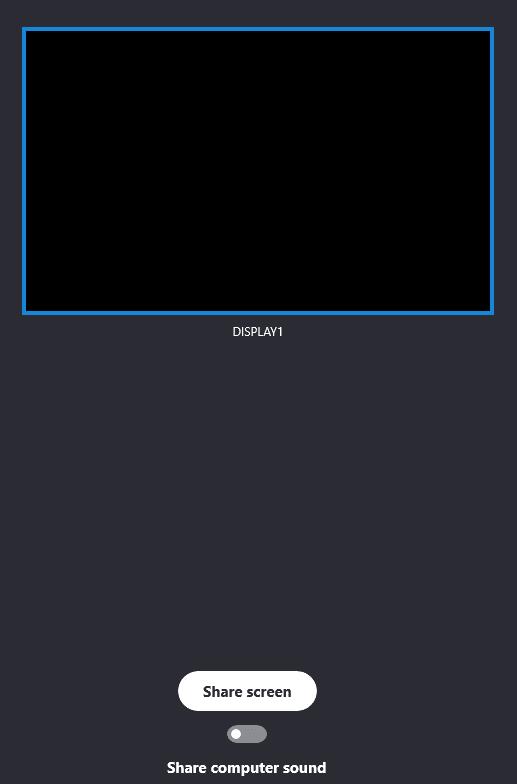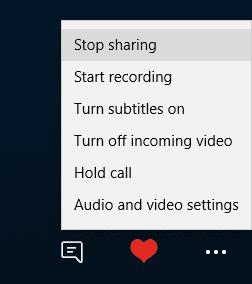Einn af bestu eiginleikum Skype er hæfileikinn til að deila skjám meðan á símtali stendur. Það er líka ótrúlega auðvelt og hér er hvernig.
Í fyrsta lagi þarftu að vera í símtali til að geta sett upp skjádeilingu. Gakktu úr skugga um að símtalið sé tengt og virkt. Smelltu síðan á punktana þrjá neðst í hægra horninu til að fá nokkra valkosti til að hringja í viðbót.
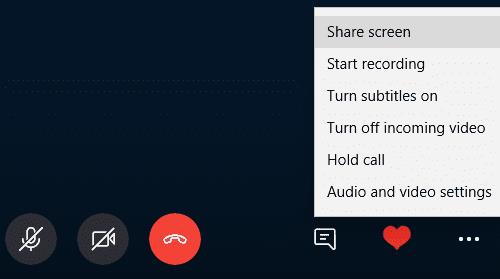
Byrjaðu að deila skjánum þínum.
Meðal þeirra er valmöguleikinn 'Deila skjá'. Smelltu á það og þú verður beðinn um að samþykkja skjádeilingu. Þú munt hafa möguleika á að deila tölvuhljóðinu þínu líka.
Ábending: Sama hvað þú sýnir á skjánum, hinn aðilinn mun alls ekki geta átt samskipti við skjáinn þinn. Þeir munu hins vegar geta séð trúnaðarupplýsingar ef þær eru sýnilegar, svo farðu alltaf varlega þegar þú notar þennan eiginleika með fólki sem þú þekkir ekki of vel.
Þegar þú ert tilbúinn til að deila skjánum þínum skaltu smella á hnappinn.
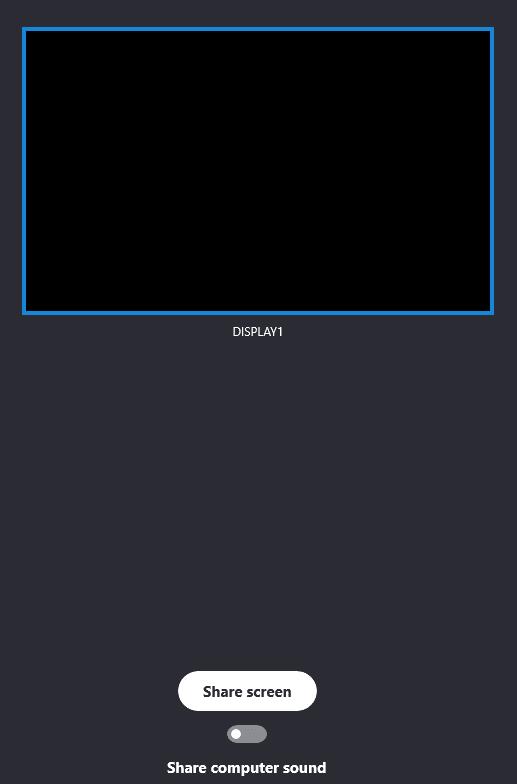
Samþykkja skjádeilingu með eða án hljóðs.
Skjárinn þinn mun hafa gula ramma utan um brúnina sem sýnir að þú ert að deila skjánum þínum. Á meðan þessi landamæri eru til staðar getur hinn aðilinn séð hvað þú ert að horfa á. Ef þú vilt slíta skjádeilingunni geturðu slitið símtalinu eða notað punktana þrjá aftur.
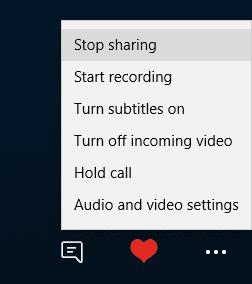
Ljúktu skjádeilingunni hvenær sem þú vilt.
Smelltu á valkostinn 'Hættu að deila' og gula stikan hverfur - hinn aðilinn mun ekki geta séð skjáinn þinn lengur. Til að endurvirkja hlutdeildina þarftu að endurtaka skrefin hér að ofan.